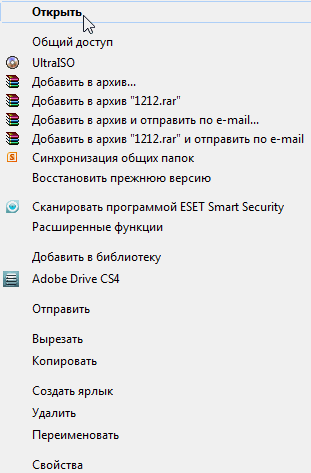Для чего используется манипулятор мышь назначение кнопок мыши
Определение мыши в информатике? Какое назначение мыши компьютера?
Содержание:
Без клавиатуры и мыши за компьютером работать сложно. Первая применяется преимущественно для ввода информации, вторая – для управления в операционной системе, приложениях и играх через графический интерфейс. Разберёмся с назначением мыши компьютера, названием и функциями её кнопок. Ознакомимся с возможностями и настройками устройства.
Компьютерная мышь: что это в информатике
Манипулятор типа мышь – это координатное периферийное устройство для управления компьютером: взаимодействия с графическими элементами на дисплее монитора. Позволяет путешествовать по иерархии каталогов, перетаскивать объекты, выбирать инструменты, открывать меню. Она упрощает работу с текстом, файловыми менеджерами, редакторами, разнообразными панелями инструментов. Без мыши тяжело просматривать фотографии и страницы, которые не помещаются на экран.
На портативных устройствах мышку заменяют сенсорные дисплеи, тачпады, трекболы.
Образом мыши на экране является курсор – небольшая направленная стрелочка, повторяющая движения манипулятора по ровной гладкой поверхности. Обычно в качестве последней используется специальный коврик. Манипулятор считывает собственные перемещения по поверхности множество раз в секунду и отправляет полученные сведения драйверу. Он обрабатывает полученную информацию и осуществляет соответствующие передвижения курсора – это основная форма указателя мыши.
Принципы работы
На некоторых моделях колесо нажимается, выполняя функцию прокрутки страницы в обоих направлениях. Иногда оно отклоняется влево-вправо. На игровых мышках встречаются дополнительные программируемые кнопки, например, двойные или тройные нажатия, изменение чувствительности.
Рассмотрим, какие существуют приемы работы с мышью. Корпус устройства сверху обхватывается рукой так, чтобы указательный и средний пальцы лежали на ЛКМ и ПКМ соответственно. Большой палец, безымянный и мизинец располагаются по бокам корпуса.
Мышь помещается на компьютерный коврик, лежащий на ровной поверхности. Рука медленно передвигает устройство по поверхности, курсор на экране повторяет её передвижения. Если тот дошел до края дисплея, руку следует поднять и переместить в центр коврика. Рука от локтя до запястья должна лежать на столе полностью, двигаться – только запястье.
Действие кнопок
Объекты перемещаются следующим образом: после размещения над ними курсора зажимается ЛКМ, и элемент перетаскивается по рабочему пространству. Это применимо и для файла в Проводнике, и для кисти в графическом редакторе. Перемещение объектов с зажатой ПКМ называется специальным перемещением.
Двойной щелчок мыши левой кнопкой используется для: открытия каталога под курсором или запуска файла, выделения слова в текстовом редакторе или иных действий, зависящих от функциональности программы, игры.
Иногда расположенный под курсором объект становится активным, и с ним можно проводить манипуляции, например, набирать текст или обрабатывать посредством изменения параметров в меню, панели или с помощью горячих клавиш.
Щелчок правой кнопкой мыши применяется для вызова контекстных (дополнительных, выпадающих) меню. Обычно это окошко с перечнем действий, которые можно выполнить над выделенным объектом или группой.
Для пролистывания содержимого страницы вниз колесо вращается на себя, вверх – от себя. Если есть средняя кнопка – колесо нажимается – его зажатие позволит пролистывать странички в любой плоскости.
Функция протягивания поможет изменять размеры окон, форм и прочих графических элементов.
Настройки
Параметрами мыши можно управлять через одноимённый элемент Панели управления. В основном окне инвертируется назначение клавиш: левая выполняет функции правой и наоборот. Это удобно для левшей и людей, у которых правая рука временно неработоспособная. Здесь также изменяется скорость двойного щелчка. Если не получается приноровиться открывать папки, снизьте её – перетащите ползунок на несколько позиций левее.
Во вкладке «Указатели» изменяется вид курсора в различных ситуациях.
Вкладка «Параметры указателя» позволяет:
В разделе «Колесико» изменяется чувствительность прокрутки по обоим направлениям.
Разновидности
Оптические мыши требуют перемещения манипулятора по специальной поверхности расчерченной крестиком, ромбиками. Устройства второго поколения – оснащаются видеокамерой с подсветкой.
Тесты
Как ещё называются левая и правая кнопки мыши?
Какие действия позволяет выполнять мышь?
Предназначение компьютерной мыши: что это за устройство и ее функции
Всем привет! Тема сегодняшнего поста – для самых неопытных «чайников», которые только начинают знакомство с персональным компьютером. Вы получите базовые знания о том, что такое компьютерная мышь и для чего служит этот девайс.
Определение в информатике
Если излагать сухим научным языком, манипулятор мышь, это координатное устройство, управляющее курсором и указывающее компьютеру различные команды. Перемещение курсора осуществляется, благодаря перемещению устройства по рабочей плоскости – столешнице или специальному коврику.
Команды отдаются посредством активации кнопок, которых обычно несколько, а в некоторых моделях до десятка.
На вопрос, устройство ввода или вывода, ответ однозначный – устройство ввода информации. Как называется правильно это устройство – манипулятор типа «мышь».
Логично предположить, что существуют и другие типы манипуляторов. Да они есть, но не получили такого широкого распространения. Исключение – игровые манипуляторы: рули, джойстики и геймпады.
Для чего нужна мышка
Девайс получил большую популярность, благодаря повсеместному применению графического интерфейса по типу «окон». Ошибочно полагать, что это прерогатива операционной системы Windows – «форточки используются» и в MacOS, и на большинстве Unix-систем.
Принцип действия мышки
Большинство современных мышек оборудованы оптическим или лазерным сенсором. Он с определенной частотой фотографирует рабочую поверхность, которая всегда имеет микроскопические шероховатости. Используются принципы модуляции или демодуляции: процессор постоянно опрашивает мышь.
А если сенсор фиксирует изменение положения, подается команда на перемещение курсора. Скорость его перемещения можно изменить в настройках операционной системы, для более удобного использования устройства. Детальнее об этом читайте в публикации «как устроена компьютерная мышь» (уже на блоге).
Функции кнопок
У современной компьютерной мыши для платформы PC обязательно наличие правой и левой кнопок. «Яблочники» традиционно пользуются однокнопочными манипуляторами, но там и архитектура ОС немного отличается. Также все современные мышки оборудованы колесиком, при нажатии на которое активируется еще одна кнопка.
Основные манипуляции с кнопками:
Часто встречаются оптические мышки с дополнительной кнопкой над колесиком. Она служит для изменения DPI, то есть чувствительности сенсора, что влияет на скорость движения курсора.
Для чего предназначена мышка в играх
Современный компьютер – не только универсальный рабочий инструмент, но и самая популярная сегодня игровая платформа. Неудивительно, что современные игры «заточены» под использование мышки.
Более того, принципы управления в играх разных жанров давно унифицированы и мало отличаются. Типичное назначение мышки в различных играх:
Стратегии (Warcraft, Starcraft, Civilization). Перемещение мышки – движение камеры над полем боя. Левая кнопка – выбрать отряд / отправить в определенную точку / дать команду.
Логические игры (Luxor, Zuma, 3-в ряд). Движение мышью – перемещение курсора. Клик левой кнопкой – активация выбранного объекта.
Конечно, это описание неполное: жанров существует несколько десятков, просто я выбрал наиболее популярные. В многопользовательских играх управление мало отличается: набравшись опыта в одной игре, будет проще осваивать другие проекты подобного жанра.
На них можно переназначить основные действия, чтобы не искать команды на клавиатуре, или же запрограммировать на выполнение скрипта – набора предварительно записанных команд. Это помогает автоматизировать многие рутинные действия, которые часто приходится выполнять в играх, особенно многопользовательских РПГ.
Интересные факты о мышке
Идея создания этого девайса появилась у американского изобретателя Дугласа Энгельбарта еще в 1951 году. Воплощение она обрела десятком лет позже. Представлен первый работоспособный прототип был на конференции в Сан-Франциско в 1968 году, а патент на устройство выдан спустя два года.
Уже тогда мышка была предназначена для перемещения курсора, однако ее вид сильно отличался от современных. Весил девайс почти килограмм, так как корпус его был деревянным. Для фиксации движений использовались массивные продольный и поперечный ролики.
Несмотря на такой немного нелепый вид, устройство произвело настоящий фурор в комплексе с другими представленными наработками: совместной работой надо одним документом, использованием гипертекстовой разметки и проведение видеоконференции.
И, хотя первые серийные образцы стоили дорого и были востребованы в узком кругу американских IT-шников, массовый выпуск компьютеров «Макинтош» компанией Apple способствовал популяризации девайса – сначала в Америке, а позже и по всему миру.
Сегодня сложно представить компьютер, использующий другой тип манипуляторов – выполняя функции, для которых она предназначена, мышка крайне проста в использовании. Освоить ее может и трехлетний ребенок, и глубокий старик, впервые увидевший компьютер.
Есть все основания предполагать, что в ближайшие пару десятилетий, вряд ли что изменится в архитектуре компьютеров. Если все работает идеально, зачем что-то менять, верно?
Также, на смежную тему для вас могут оказаться полезными статьи «Что такое мембранная клавиатура» и «Основные характеристики клавиатуры». Буду признателен всем, кто расшарит этот пост в социальных сетях. До завтра!
Как научиться пользоваться мышкой
В статье собрана информация, позволяющая начинающим пользователям быстро овладеть базовыми навыками работы с манипулятором «Мышь», необходимыми для эффективного использования компьютера.
Компьютерная мышка
Классическая компьютерная мышка имеет 2 обычные кнопки (левая и правая) и ролик (колесико), находящийся между ними, который кроме прокручивания выполняет еще и функцию третьей кнопки (см. рисунок ниже справа).
На некоторых мышках могут находиться и другие элементы (дополнительные кнопки или ролики), расширяющие функциональность манипулятора. Но это, скорее, исключение из правила, встречающееся не так уж часто.
На экране компьютера постоянно отображается указатель мышки, который имеет вид небольшой стрелки (см. рисунок слева). Если передвигать мышку по поверхности, на которой она лежит, указатель будет аналогичным образом двигаться по экрану компьютера, повторяя движения мышки. 

Левая кнопка мышки является наиболее используемой, предназначена в основном для выделения, задействования или указывания на элементы, с которыми необходимо выполнить какие-то действия (выбор файлов, выделение части текста, выбор элементов в списке и др.).
Правая кнопка мышки используется реже. Как правило, она служит для вывода на экран списка возможных действий, которые можно произвести с выбранным объектом.
Колесико мышки – используется в основном для прокрутки страниц или списков элементов, которые в силу своих размеров не могут отображаться на экране монитора целиком. В качестве средней кнопки колесико мышки используется не часто и выполняет некоторые специальные функции.
Как пользоваться мышкой для решения основных задач
Как открыть файл или папку
Открыть (запустить) файл или папку при помощи мышки можно одним из следующих способов:
1. Навести на файл или папку указатель мышки и два раза нажать левую кнопку мышки. Интервал между нажатиями должен быть минимальным (не больше секунды). Такое двойное нажатие в разговорной речи часто называют английским «Даблклик»;
2. Навести на файл или папку указатель мышки и один раз нажать правую кнопку мышки. Рядом появится список возможных вариантов действий. Этот список называется контекстным меню (см. рисунок). В нем нужно подвести указатель мышки на пункт «Открыть» и один раз нажать левую кнопку мышки.
Переименование файлов и папок
Чтобы переименовать папку или файл, нужно навести на нее указатель мышки, один раз нажать правую кнопку и в открывшемся контекстном меню выбрать пункт «Переименовать». Затем при помощи клавиатуры ввести новое название и нажать клавишу «Enter».
Копирование
Чтобы скопировать папку или файл, нужно навести на нее указатель мышки, один раз нажать правую кнопку и в открывшемся контекстном меню выбрать пункт «Копировать». Затем перейти в раздел (папку), в котором нужно создать копию, в нем поместить указатель мышки на пустое пространство, нажать правую кнопку и в контекстном меню выбрать пункт «Вставить».
Перенос
Если выполнить действия, перечисленные в предыдущем пункте, но на первом этапе вместо пункта «Копировать» выбрать пункт «Вырезать», файл или папка будет не скопирована, а перенесена в новое место.
Удаление
Навести указатель мышки на файл или папку, один раз нажать правую кнопку мышки, в контекстном меню выбрать пункт «Удалить» (навести на этот пункт указатель мышки, и нажать левую кнопку).
Операции с группой файлов или папок
Операции с группой файлов осуществляются по аналогии с одиночными файлами (описано выше). Но чтобы иметь возможность произвести какие-то действия одновременно с несколькими файлами и (или) папками, необходимо сначала их выделить.
Существует несколько способов выделения файлов и папок:
1. Открыть папку с файлами, навести указатель мышки на пустое пространство в этой папке рядом с группой файлов, которые нужно выделить. Нажать левую кнопку мышки и, не отпуская ее, переместить указатель мышки в направлении файлов. Указатель мышки при этом будет образовывать прямоугольное поле (см. рисунок). Мышку нужно передвинуть таким образом, чтобы в этом поле оказались нужные файлы и папки и только после этого отпустить левую кнопку;
2. Если нужно выделить не всю группу файлов, а только некоторые из них, необходимо нажать кнопку «Ctrl» на клавиатуре и, не отпуская ее, поочередно щелкнуть по нужным файлам и папкам левой кнопкой мышки.
Как пользоваться мышкой при работе с текстом
Выделение текста
При работе с текстом манипулятор «Мышь» позволяет осуществлять базовые операции с отдельными словами или текстовыми блоками, не зависимо от используемого при этом текстового редактора. Чтобы произвести какие-то действия с текстом, нужный текстовый блок (одно или несколько слов) сначала необходимо выделить. Действовать при этом нужно следующим образом: навести указатель мышки на конец или на начало текстового блока, нажать левую кнопку мышки и, удерживая ее, переместить указатель в сторону текстового блока. При этом, по ходу движения указатель мышки, словно своеобразный маркер, будет выделять текст, по которому он движется (см. рисунок). Только после выделения нужного текстового фрагмента левую кнопку мышки можно отпустить.
Чтобы указанным способом иметь возможность выделить сразу несколько текстовых блоков в одном текстовом файле, необходимо нажать и удерживать на клавиатуре кнопку «Ctrl».
С выделенным текстовым фрагментом можно произвести следующие действия:
1. Копирование или перемещение текстового блока.
Навести указатель мышки на выделенный текстовый фрагмент, щелкнуть по нему правой кнопкой мышки, в открывшемся контекстном меню выбрать пункт «Копировать» (если текст нужно скопировать) или «Вырезать» (если текст нужно перенести в новое место). Если выбрать второй вариант, выделенный фрагмент текста исчезнет.
После этого указатель мышки необходимо навести на место в тексте (в том же или в другом текстовом файле), куда следует поместить копируемый текстовый фрагмент, и один раз щелкнуть правой кнопкой мышки. Откроется контекстное меню, в котором нужно выбрать пункт «Вставить».
2. Удаление текстового блока
Чтобы удалить выделенный текстовый блок, необходимо щелкнуть по нему правой кнопкой мышки и в появившемся контекстном меню выбрать пункт «Удалить».
Перетаскивание мышкой
Важным навыком, необходимым для эффективного использования манипулятора «Мышь», является навык перетаскивания объектов при помощи компьютерной мышки.
Суть перетаскивания заключается в том, что кроме перечисленных выше способов, выделенные файлы можно скопировать или переместить из одной папки в другую следующим образом:
— открыть папку, в которой находятся копируемые файлы, и перевести ее в неполноэкранный режим (что такое неполноэкранный режим, читайте в этой статье, в разделе «Порядок осуществления основных операций с окнами, файлами и папками…»);
— открыть в неполноэкранном режиме папку, в которую будут копироваться файлы;
— при необходимости, изменить размеры этих папок таким образом, чтобы они одновременно отображались на экране;
— выделить файлы, которые нужно скопировать;
— навести указатель мышки на один из выделенных файлов, нажать левую кнопку мышки и, не отпуская ее, переместить указатель мышки в папку, в которую нужно скопировать файлы. И только после этого отпустить левую кнопку мышки. Таким образом, файлы будут перемещены из одной открытой папки в другую. Если при перетаскивании файлов кроме левой кнопки мышки удерживать нажатой еще и кнопку «Ctrl» (на клавиатуре), файлы будут не перемещены, а скопированы.
Аналогичным образом при работе с текстом можно мышкой перетаскивать выделенные текстовые блоки, перемещая или копируя их из одного места в тексте в другое.
Как работает оптическая мышь
Содержание
Содержание
Компьютерная мышь — определенно самый распространенный манипулятор для управления ПК. И если раньше выбор был один — громоздкая пластиковая мышь с шариком, то теперь эти «грызуны» делают из разных материалов, они бывают разных форм и с разной начинкой. Об одном из сенсоров — оптическом — и пойдет речь.
Первая оптическая мышка была создана в 1981 году Стивеном Киршом. Практически параллельно оптическую мышку создал Ричард Лайон, работник Xerox. Однако коммерческого успеха они не добились: для работы девайса требовался специальный коврик. Лишь в 1999 году была выпущена мышь IntelliMouse под маркой Microsoft, которая не нуждалась
в особенных ковриках.
Некоторые ошибочно разделяют оптические и лазерные мыши. Но это в корне неверно: оптические мыши включают в себя два вида — и лазерные, и светодиодные. Принцип работы обоих — одинаков. Различие лишь в источнике подсветки, которым служит или светодиод,
или лазер.
Устройство оптической светодиодной мыши
Установленный под небольшим углом светодиод мыши через пластиковую линзу-призму подсвечивает поверхность, по которой двигают манипулятор. Через другую линзу, которая усиливает отраженный свет, система получения изображений Image Acquisition System (IAS) фотографирует поверхность, подсвеченную светодиодом, с частотой 1 кГц и выше.
Так как в светодиодных мышах свет отражается от неровностей, даже незаметных глазу,
такая мышь не будет работать на идеально гладких поверхностях — зеркале и стекле.
Затем сенсор-процессор обработки изображений (DSP), который обрабатывает информацию
со скоростью 18 миллионов операций в секунду, анализирует поступающие фотографии: происходит разбивка кадра на миниатюрные квадраты. Каждому из них присваивается усредненное значение яркости от 0 до 63, где 0 — черный, а 63 — белый цвет. Мозаика, состоящая из множества таких квадратов, является координатной сеткой и точкой отсчета
для сенсора DSP.
Сенсор передает информацию ПК не напрямую, а через еще одну микросхему, которая обрабатывает щелчки кнопок и прокрутку колесика. Микросхема сводит все данные воедино
и отправляет на компьютер. Драйвер мыши обрабатывает эту информацию, перемещает курсор по экрану и совершает остальные действия.
Процессор отслеживает все изменения поверхности и теней, покадрово сравнивая их, высчитывает результаты перемещения мыши вдоль осей Х и Y и передает их на ПК.
Такая технология получила название оптической корреляции.
Особенности устройства оптической лазерной мыши
В отличие от светодиодных, в таких мышках установлен инфракрасный лазерный диод. Лазер в силу своих физических свойств фокусируется на поверхности точнее: ему не нужны отчетливо видные неровности, отбрасывающие тени. Поэтому работа лазерных мышек возможна даже на зеркальных и стеклянных поверхностях. Остальные этапы процесса
те же, что и у светодиодных мышей.
Плюсом лазерных мышек является низкое энергопотребление по сравнению
со светодиодными. Минусом — лазерные мышки раньше, чем светодиодные теряют «ориентацию» при отрыве от поверхности.
Некоторые оптические мыши имеют сразу два сенсора для более точной работы.
Технические характеристики сенсора мыши
DPI и CPI простыми словами
Первый (и чаще всего единственный) параметр, с которым сталкивается покупатель мышки — максимальное разрешение сенсора или dpi. DPI расшифровывается как количество точек
на дюйм (dots per inch). Этим термином, который изначально относился к принтерной печати, измеряют качество изображения — плотность пикселей чернил на бумаге.
DPI оптической мыши — это расстояние (количество пикселей), на которое сдвинется курсор на экране, если мышь физически передвинется на один дюйм. То есть чем выше dpi, тем на меньшее расстояние нужно сдвинуть мышку, чтобы курсор прошел на экране больший путь. Этот показатель может быть 800, 1200, 2400 и выше.
Во многих игровых мышках dpi можно переключать, а его максимальное значение может достигать внушительных цифр, например, 25 600.
Cpi (counts per inch, количество считываний на дюйм) — минимальное расстояние, которое физически может зарегистрировать сенсор мыши. Этот термин относится именно к оптическим мышкам, и, по сравнению с dpi, он технически корректный.
Но производители в характеристиках указывают именно узнаваемую аббревиатуру dpi вместо правильной, но малоизвестной cpi. По сути, оба термина описывают один и тот же процесс только с разных ракурсов: с точки зрения пользователя, смотрящего на движение курсора
по экрану, и с точки зрения сенсора, считывающего движения мыши. Допустимо рассматривать эти параметры как аналогичные.
Время отклика и частота опроса
Временной отрезок, за который сигнал дойдет от движения мыши до отображения перемещения курсора на экране, называется временем отклика. Этот параметр напрямую зависит от частоты опроса, а также типа подключения мыши к ПК — проводное, беспроводное.
Следующий важный параметр сенсора — частота опроса. Она показывает, как часто сенсор оценивает информацию о текущем местоположении мыши по сравнению с исходным, т.е. частоту фотографирования поверхности. Чем выше опросная частота, тем более плавно движется курсор на экране. Например, при частоте опроса 500 Гц время отклика — 2 мс,
а при 1000 Гц — 1 мс.
В топовых игровых мышках этот показатель может достигать
15 кГц и выше.
Скорость
Скорость сенсора измеряется в дюймах в секунду (ips — inch per second). Показывает максимальную дистанцию, которую пройдет мышка за одну секунду, не теряя отслеживания.
У обычных мышек этот параметр составляет 120–150 ips или 3-4 м/с. Большего и не требуется: попробуйте переместить девайс с такой скоростью и у вас не хватит места на столе.
В геймерских манипуляторах умудряются довести значения до 450 ips и выше, что эквивалентно 10 м/с. Не каждый человек сможет физически развить такую скорость сенсора.
Ускорение (G)
Отвечает за то, как быстро изменяется скорость сенсора от нуля до максимального значения. При резких движениях мыши курсор может срываться улетать в сторону. Чем выше показатель ускорения девайса, тем сильнее защита от срыва курсора.
Ускорение (G) оптической мыши равнозначно ускорению свободного падения и составляет 9,81 м/с2.
Максимальные значения ускорения для большинства игроков составляют 20–30 G,
но производители доводят параметр до планки 50 G (около 500 м/с2) и выше. Это значение превышает человеческие возможности: геймер никогда не сможет развить
такое ускорение мышью.
Зачем нужны такие рекорды? Во-первых, чем выше значения скорости и ускорения, тем выше точность и плавность работы сенсора мыши. Это особенно важно для киберспортсменов. Во-вторых, внушительные цифры всегда идут на пользу маркетингу.
Cкорость и ускорение компьютерной мышки не менее важные параметры для геймеров, чем время отклика или разрешение сенсора. Но именно последние указываются в характеристиках девайсов, а про первые — продавцы часто «забывают».
Светодиод
В бюджетных оптических мышах используются красные светодиоды. Они дешевле
в производстве, а кремниевые фотосенсоры более чувствительны к красному цвету.
До недавнего времени отличить светодиодную мышку от лазерной можно было по характерному красному свечению. Однако в современных светодиодных мышках иногда используют светодиоды других цветов, а также бесцветные. Последние девайсы внешне неотличимы от лазерных мышек.
В зависимости от производителя устройство оптики может незначительно меняться: дополнительная линза или вертикальная фокусировка луча, но принцип работы у всех оптических мышек остается прежним.
Разница между оптическими и светодиодными мышками технически невелика. Оба вида компьютерных «грызунов» — одной ценовой категории — обладают схожим принципом работы, параметрами и производительностью.
Выбор между светодиодной и лазерной мышкой — дело вкуса. Не стоить верить утверждениям, что лазерные мыши быстрее и точнее. В данном вопросе лучше опираться на материал изготовления девайса, наличие дополнительных кнопок, визуальную красоту мышки и то, насколько удобно она лежит в руке. Подробнее о выборе мышки можно прочесть тут.